1、双击“AutoForm R7”图标

2、点击弹出对话框右下方 的“Apply”按钮

3、点击软件页面中左上方的AutoForm的LOGO图标的按钮(如下图所示)

4、在下拉菜单中点击“Preferences”按钮,进入软件选项页面(如下图所示)
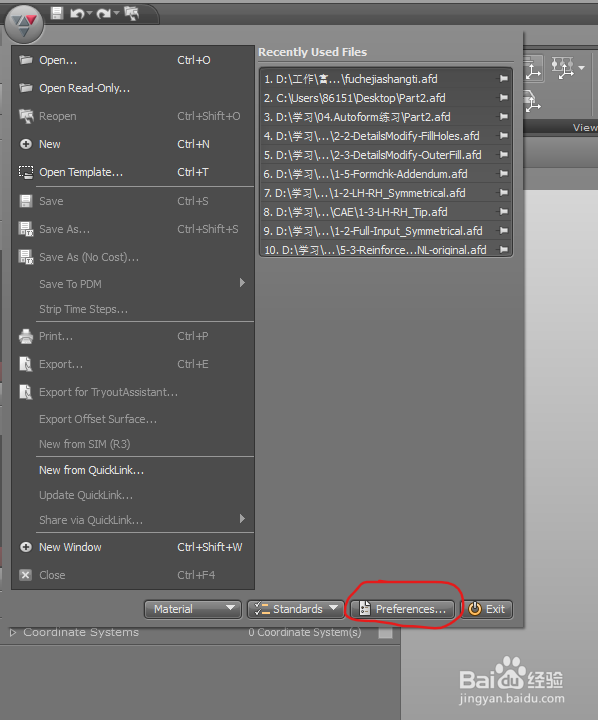
5、选择弹出菜单中的“Mou'se”选项

6、右侧菜单中“Mouse input mode”中则为鼠标操作环境的选项,其中包括CATIA,UG等选项,可根据喜欢自由选择所需要的鼠标操作环境(如下图所示)

7、选择好后,点击菜单中右下方的“OK”按钮,则鼠标操作环境切换完成

